スポンサーリンク
Windows 10でWindows Updateを行い、「平成31年5月1日」が「令和1年5月1日」と表示が切り替わることを確認したので、その際の確認手順をメモしておきます。Windows 10を今まで利用していてそもそもなかなか「平成」という表記に出会わないので、あえて「平成」と元号が表示される状態に設定変更して、Windows Update前後の変化を確認しました。
まず最初に、(1)令和にまだ対応していない状態を確認してから(2)Windows Updateを行い(そこに令和対応アップデートが含まれていた)、そして(3)令和が正しく表示されるようになったことを確認、という手順です。
なお、「令和」表示に対応するWindows Updateはユーザーごとに利用できるようになるタイミングが異なるため、ユーザーによって利用できたりできなかったり、といったことが考えられます。そういった場合には、Windows Updateにより自動的にインストールされるのを待つことをおすすめします。
目次
スポンサーリンク
令和表示への対応状況を確認する
Windows Updateを行う前に、「利用中のWindowsパソコンが既に令和表示に対応済みでないか」を確認してみました。
和暦表示に設定変更する
まず、Windows 10の画面左下に表示されている「スタートボタン(Windowsロゴボタン)」をクリックして、そこから「設定(歯車マーク)」を開きます。
そして、「時刻と言語」をクリックします。
すると「日付と時刻」が表示されるので、その設定の中の「関連設定」の見出しの中にある「日付、時刻、地域の追加設定」をクリックします。
するとコントロールパネルの「時計と地域」の画面が開くので、「日付、時刻、または数値の形式の変更」をクリックします。
「地域」の設定ダイアログが表示されたら、「形式」タブの中にある「追加の設定(D)...」をクリックします。
「形式のカスタマイズ」が開いたら、「日付」タブを選択して、「カレンダーの種類」を「西暦(日本語)」から「和暦」に切り替えて「OK」をクリックし、設定を確定します。
平成31年と表示
すると、タスクバーの日付表示やカレンダーが「和暦」表示となり、この時点では「平成31年5月1日」と表示されていることが分かりました。
こうして、このWindows 10のパソコンは、まだ令和対応が済んでいない、ということが分かりました。
Windows Updateで令和対応を行う
現在の「令和未対応」の様子が確認できたので、Windows Updateを確認することにしました。
「スタートボタン(Windowsロゴボタン)」、「設定(歯車マーク)」ボタンの順にクリックして、「設定」のホームを開きます。
そして、「更新とセキュリティ」を開きます。
すると、Windows Update「2019-04 x64 ベース システム用 Windows 10 Version 1803 の累積更新プログラム (KB4493437)」のダウンロードおよびインストールが開始されました:
このWindows Update「KB4493437」について確認すると、こちらに日本の新元号に対応するプログラムが含まれていることが分かりました:
日本の新元号に対応するために、NLS レジストリを更新します。 詳細については、KB4469068 を参照してください。
(引用元)
Windowsのバージョンごとに異なるWindows Update
「詳細については」と案内されている「KB4469068」を確認してみると、Windows 10のバージョンごと、Windowsのバージョンごと(Windows 7、WIndows 8等)ごとに異なるWindows Updateとして配信されていることが案内されていました。今回利用していたのは「version 1803」であったため、さきほどは「KB4493437」がダウンロードされたようです。
- Windows 10, version 1809 および Windows Server, version 1809:KB4495667(※もともと「近日公開予定」と記載されていたこの箇所を、5月4日に更新)
- Windows 10, version 1803 および Windows Server, version 1803:KB4493437
- Windows 10, version 1709:KB4493440
- Windows 10, version 1703 および Windows Server, version 1703:KB4493436
- Windows 10, version 1607 および Windows Server 2016:KB4493473
- Windows 10 RTM:KB4498375
- Windows 8.1 および Windows Server 2012 R2:KB4493443
- Windows Server 2012:KB4493462
- Windows 7.0 SP1 および Windows Server 2008 R2 SP1:KB4493453
- Windows Server 2008 SP2:KB4493460
基本的に「最新の更新プログラムをインストールするだけで大丈夫です」とされているため、特別な事情のない限り、Windows Updateが自動的に配信されるのを待てば良さそうです。
Windows Updateの結果を確認する
Excelでも新元号令和が表示されるように
なお、Windows Update前にExcelでも平成31年5月1日表示になっていることを確認していたのですが、最新版にExcelをアップデートしていたおかげか、今回のWindows Updateにより新元号令和表示への対応が済んでいることが確認できました:
和暦表示を元に戻す
和暦を西暦表示に戻すには、和暦に設定したときと同じ設定画面を開いて、「カレンダーの種類」を「和暦」から「西暦(日本語)」へと戻した上で、「適用」をクリックします。
関連
スポンサーリンク
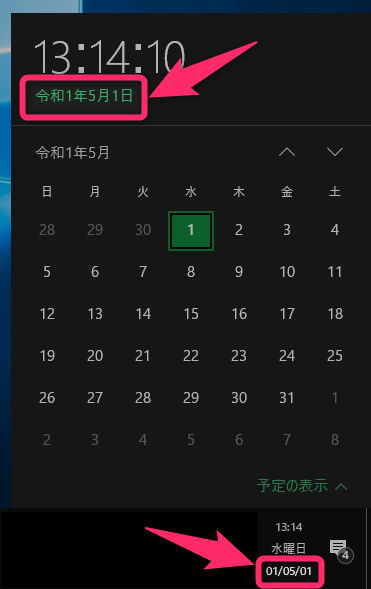

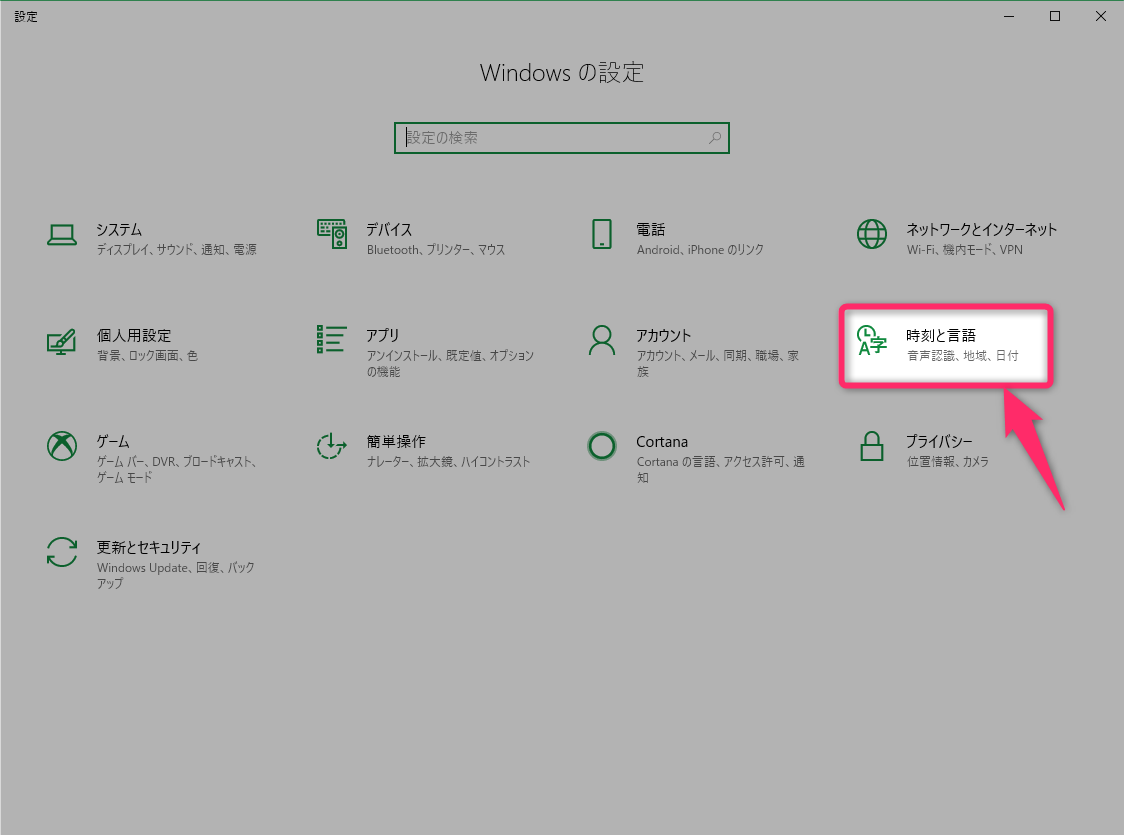
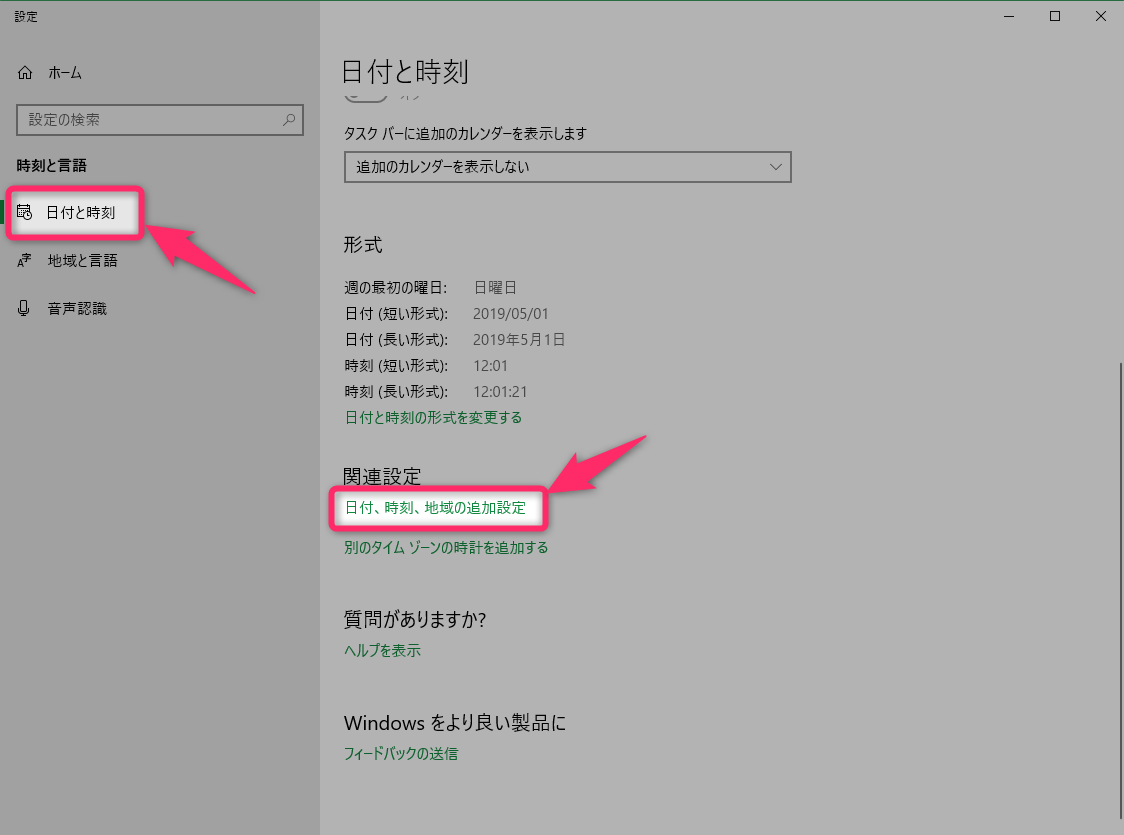
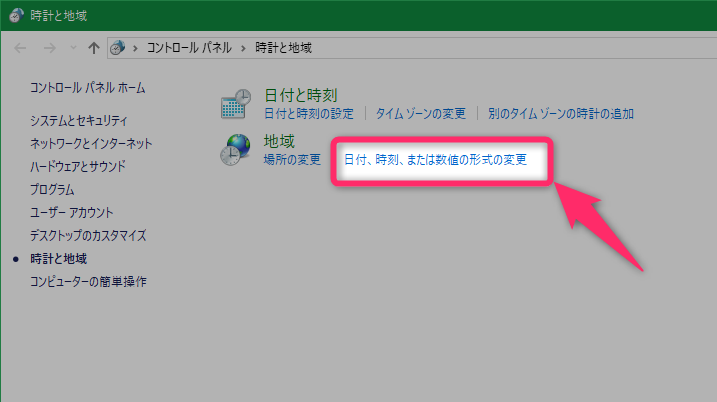

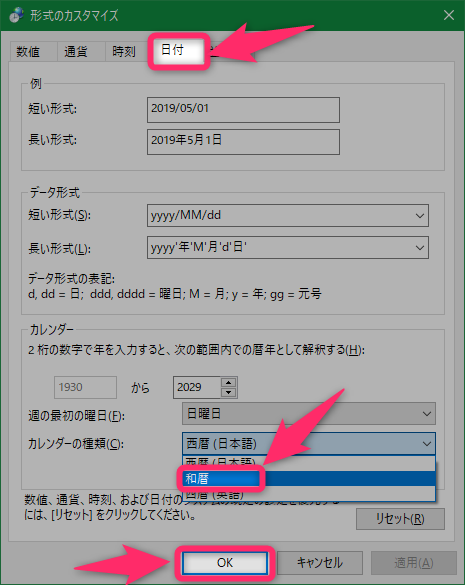

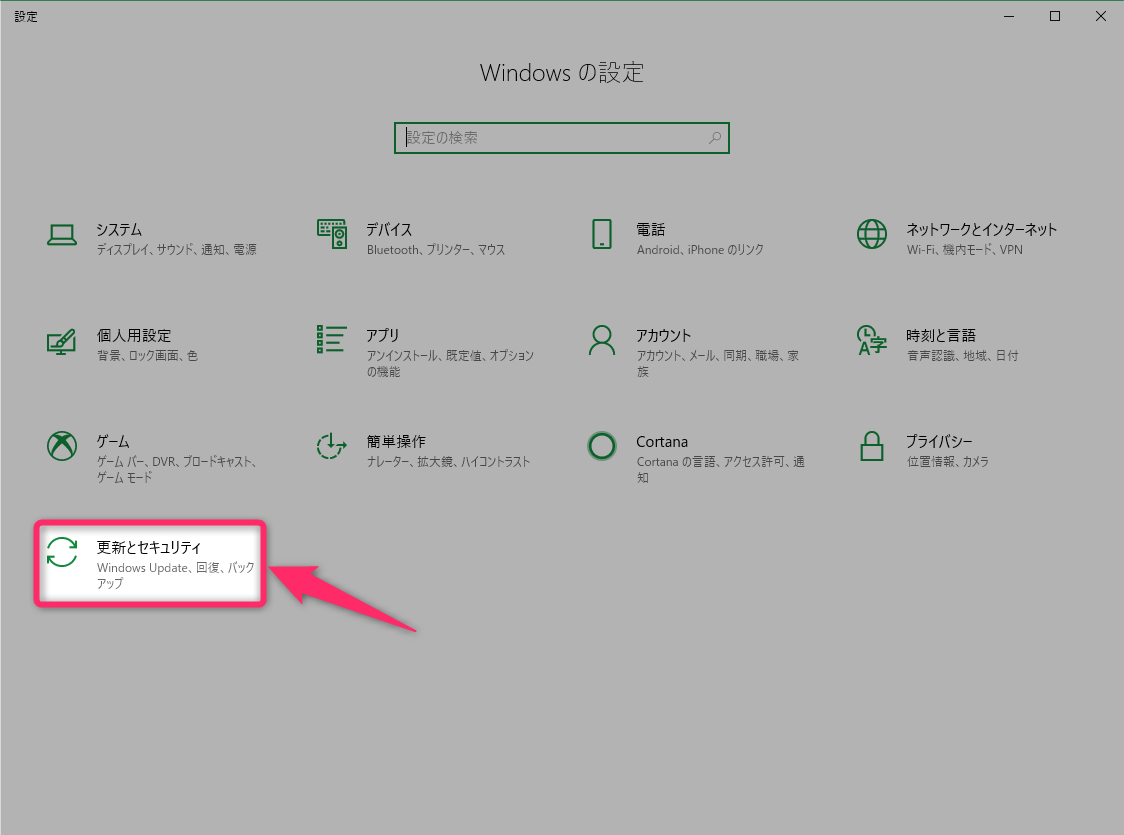
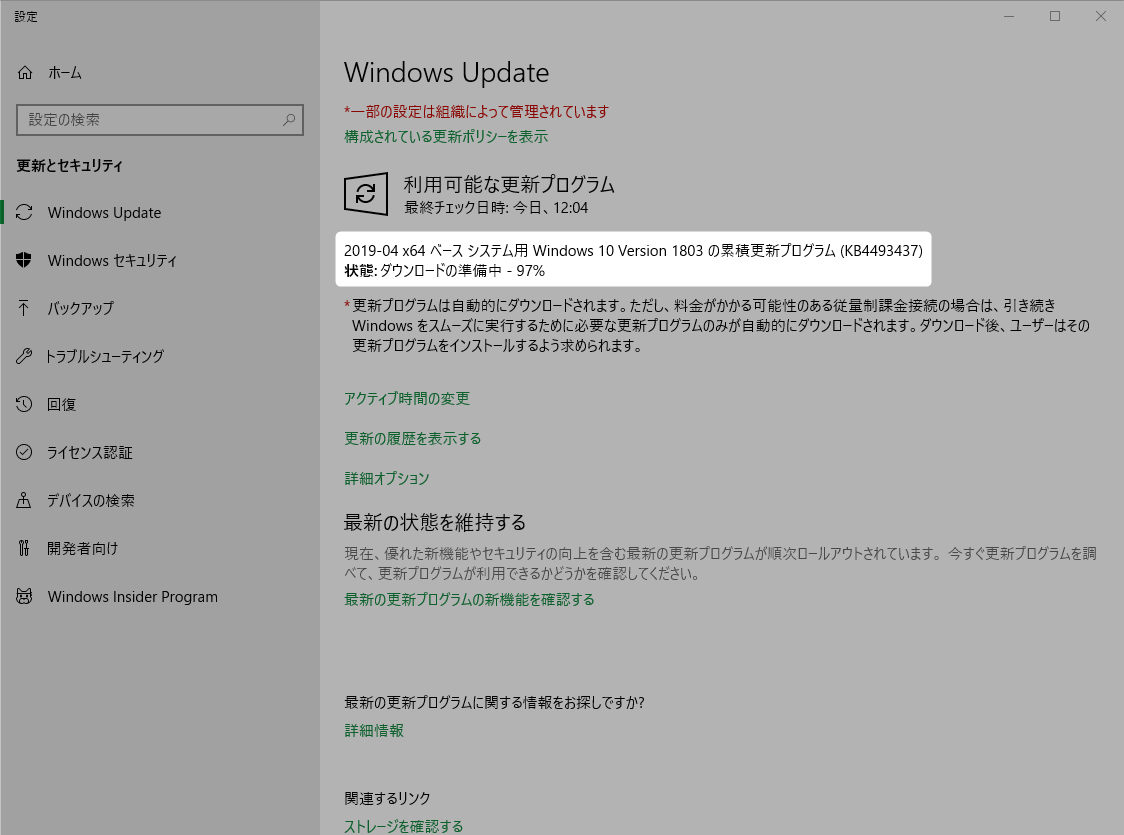
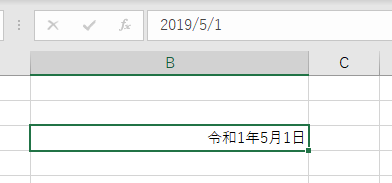
スポンサーリンク